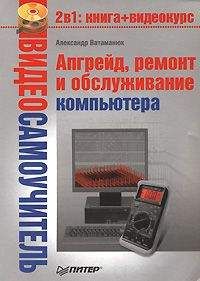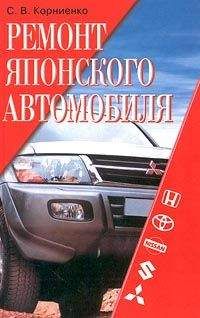При установке вентиляторов старайтесь крепить их на все четыре винта, а не на два. Затягивайте крепежные винты до конца, чтобы исключить дополнительную вибрацию вентиляторов.
В зависимости от установки вентилятора он будет работать на вдувание или на выдувание. На корпусе вентилятора стрелка обозначает направление потока воздуха. Если на вентиляторе имеется две стрелки, то одна из них обозначает направление движения потока воздуха, а другая – направление вращения лопастей вентилятора.
Внутри ПК все кабели свяжите в жгуты, чтобы они не препятствовали вентиляции. Аккуратно прихватите их стяжками или же короткими проволочками от упаковки комплектующих, которыми они сбыли связаны. Прикрепите собранные в жгуты провода к металлическому корпусу. Старайтесь, чтобы провода не закрывали и не касались вентиляторов.
Особое внимание нужно уделять тепловому режиму компьютера летом. Старайтесь следить за температурой в помещении и не допускать, чтобы работающий компьютер находился в «глухом углу», был чем-то накрыт и т. д. Установите утилиты, которые будут следить за перегревом. Так, например, можно установить утилиту CPUCool или Motherboard Monitor.
CPUCool (www.cpu-cool.de/index.html) следит за температурой процессора, за напряжением, которое питает процессор, и за скоростью вращения вентиляторов, что позволяет программными методами охлаждать процессор и менять скорость вращения вентиляторов.
Motherboard Monitor (www.mbm.livewiredev.com) предназначена для полного контроля состояния МП. Утилита сообщает много полезной информации с сенсоров платы, а также температуру процессора и других компонентов, определяет скорость вращения вентиляторов и т. д.
С задачей отвода тепла лучше справляются корпуса стандарта ТАС (Termally-Advanced Chassis), термически усовершенствованный корпус.
В таких корпусах над системой охлаждения процессора установлен вытяжной колпак, который отводит тепло от него к боковой поверхности корпуса, на которой вырезано отверстие с защитной сеткой. Можно установить дополнительный вентилятор, который будет работать между боковой крышкой корпуса и воздуховодом.
В некоторых корпусах БП может быть теплоизолированным от корпуса и находиться в нижней его части.
В конце главы еще раз хочется напомнить – надежность любого ПК определяется в первую очередь БП. Экономия на БП может привести к большим расходам в дальнейшем.
Если БП работает с перегрузкой, он перегреется и выйдет из строя в любой критический момент (пиковая нагрузка, скачки в сети и т. д.). Во время работы БП не должен греться, если он становится горячим, срочно ищите замену. БП одной и той же мощности могут заметно различаться по цене. Производители недорогих БП часто завышают мощность на бумаге, а в более высоком ценовом диапазоне вероятность купить БП с завышенной мощностью меньше. Так что желательно приобретать БП известных производителей.
У более качественных БП ниже уровень шума и вибраций. Недорогие БП обычно используют для охлаждения один 80-мм вентилятор с постоянной скоростью вращения. В них устанавливаются вентиляторы с подшипниками скольжения, поэтому со временем появляются шум и вибрации.
Вентиляторы в дорогих БП расположены внизу, а не на торцевой стенке, и размер у них больше – 120 120 мм, а скорость вращения вентилятора ниже. Таким вентилятором управляет электроника, скорость держится на минимальном уровне, чтобы элементы схемы еще не перегревались, но БП не шумел. Существуют БП с ручной регулировкой уровня шума и бесшумные БП с пассивным охлаждением.
Дорогой БП собран качественно из надежных и проверенных элементов, а готовое изделие проходит тестовые испытания. Хорошее качество сборки – гарантия стабильной долгосрочной работы.
Дешевые БП имеют гарантию 6 месяцев, а более дорогие, как правило, от года до трех лет.
Дорогие БП имеют дополнительные полезные функции. Например, БП может комплектоваться модулем, позволяющим выводить информацию о напряжении, температуре и других параметрах.
Некоторые БП продолжают управлять вентиляторами в корпусе ПК, даже после выключения ПК, то есть выдувают теплый воздух.
В качественных БП провода питания собраны в жгуты. Круглые скрутки создают меньшее сопротивление воздушным потокам, их удобнее прокладывать. Для питания требовательных к стабильности напряжения устройств (видеокарт, HDD, контроллеров) применяются экранированные кабели и даже кабели с RF-фильтрами.
Чтобы лишние кабели не болтались, их отключают. Отсоединяться могут как все кабели, включая ATX шлейф, так и их часть. Такие кабели имеют прочные разъемы с позолоченными контактами, выдерживают сотни подключений, а ненадежные разъемы дешевых БП после частых подключений теряют контакт, ломаются.
Глава 5 Материнская плата
Материнская, или системная, плата (МП, motherboard, main board, MB) – основа компьютера, на базе нее строится платформа ПК. Все взаимодействия между устройствами в системном блоке и периферийными устройствами производятся через эту главную плату, без которой компьютер работать не может. От материнской платы зависит производительность, функциональность и устойчивость работы компьютера в целом.
Технология изготовления МП построена с использованием многослойных печатных плат. Количество слоев от восьми и более. Между слоями проходят печатные металлические дорожки – проводники, соединяющие выводы электронных компонентов: микросхемы, транзисторы, резисторы, конденсаторы и др.
На МП расположен самый главный элемент – центральный процессор, выполненный в виде большой микросхемы. Также на «материнке» находится основная микросхема или набор микросхем – чипсет, который при включении ПК инициализирует центральный процессор (ЦП). В микросхеме BIOS записаны команды программы, по ней ЦП проводит тест всех периферийных устройств, подключенных к МП. После этого ПК готов к работе – исполнению команд пользовательских программ.
Выбирая МП, вы определяете поддерживаемый процессор, объем и тип оперативной памяти, используемый видеоадаптер, наличие и скорость коммуникационных портов.
На плате расположены разъемы для подключения внутренних и внешних компонентов ПК. Гнезда, предназначенные для подключения внешних устройств, выведены на торцевую планку, которая после сборки ПК оказывается на задней стенке корпуса системного блока.
Рис. 5.1. Материнская плата
Рис. 5.2. Панель для подключения внешних устройств на материнской плате
Рис. 5.3. Панель для подключения внешних устройств на задней стороне корпуса
Основным элементом материнской платы является чипсет – набор микросхем, отвечающий за связь между остальными компонентами МП. Он помогает ЦП и отвечает за обмен данными между ним, ОЗУ, устройствами, подключенными к шинам, выполняет различные функции, обеспечивающие вычисления.
Чипсет, установленный на МП, определяет: тип поддерживаемого ЦП, тип ОЗУ, стандарт видеоадаптера, поддержку USB, наличие SATA, FireWire, наличие на МП видео, аудио, сетевых возможностей.
Старайтесь приобретать МП с чипсетами Intel и NVIDIA, хотя они по цене дороже, но намного производительнее, чем такие, как VIA или SIS.
Чипсет состоит из двух микросхем, получивших названия «северный мост» и «южный мост». На некоторых МП эти две микросхемы могут быть объединены в одну и выполнены в едином корпусе. На микросхему часто устанавливается теплоотвод, причем некоторые МП имеют вентилятор, установленный на радиатор, охлаждающий эту микросхему. Поэтому периодически нужно проверять работает ли вентилятор, если он стоит на вашей МП.
Рис. 5.4. Чипсет на материнской плате
«Северный мост» связывает между собой процессор, оперативную память и видеокарту, определяет частоту системной шины, объем, тип и скорость обмена данными оперативной памяти. MCH – контроллер-концентратор памяти (Memory Controller Hub). В некоторые чипсеты может быть включена интегрированная видеоподсистема.
Микросхема обеспечивает высокоскоростные каналы связи: 6,4 Гбайт/с – между ЦП и МСН; 8 Гбайт/с – между МСН и видеоадаптером; 8,5 Гбайт/с – между МСН и ОЗУ.
«Южный мост» обеспечивает взаимосвязь ЦП и контроллера жесткого диска, а также шин PCI, USB, SATA и т. д. ICH – контроллер-концентратор ввода-вывода (I/O Controller Hub). По сравнению с «северным мостом», «южный мост» – ICH поддерживает передачу данных ввода-вывода на значительно меньших скоростях, чем каналы передачи данных между ЦП, ОЗУ и видеоадаптером. Пропускная способность порта SATA – 150 Мбайт/с, PCI – 133 Мбайт/с, USB 2.0 – 60 Мбайт/с. «Южный мост» также поддерживает функционирование встроенного звукового адаптера, интерфейса с системной BIOS и беспроводной контроллер.
К чипсетам можно отнести и микросхему Super I/O, которая соединяется с «южным мостом» и контролирует работу низкоскоростных портов: PS/2, RS 232, LPT.